Die vorliegende Übersetzung wurde maschinell erstellt. Im Falle eines Konflikts oder eines Widerspruchs zwischen dieser übersetzten Fassung und der englischen Fassung (einschließlich infolge von Verzögerungen bei der Übersetzung) ist die englische Fassung maßgeblich.
Erstellen Sie eine Step Functions Functions-Zustandsmaschine mit AWS SAM
In diesem Handbuch laden Sie eine AWS SAM Beispielanwendung herunter, erstellen und implementieren sie, die eine AWS Step Functions Zustandsmaschine enthält. Diese Anwendung erstellt einen Pseudo-Aktienhandel-Workflow, der nach einem vordefinierten Zeitplan ausgeführt wird (beachten Sie, dass der Zeitplan standardmäßig deaktiviert ist, um Gebühren zu vermeiden).
Das folgende Diagramm zeigt die Komponenten dieser Anwendung:
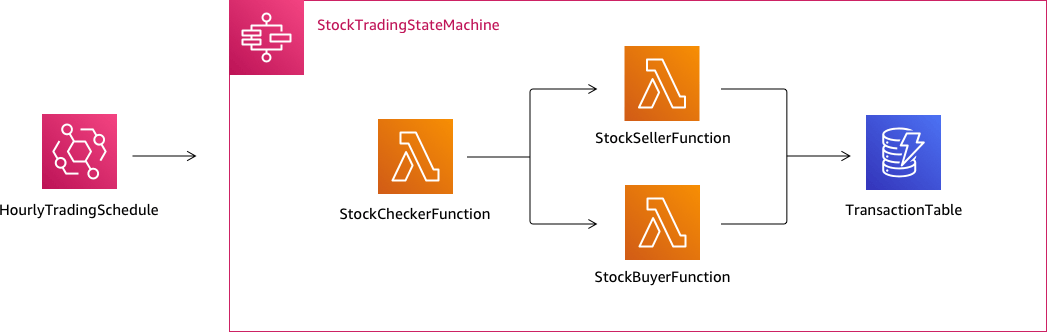
Im Folgenden finden Sie eine Vorschau der Befehle, die Sie zum Erstellen der Beispielanwendung ausführen. Weitere Informationen zu den einzelnen Befehlen finden Sie in den Abschnitten weiter unten auf dieser Seite.
# Step 1 - Download a sample application. For this tutorial you # will follow the prompts to select an AWS Quick Start Template # called 'Multi-step workflow'sam init# Step 2 - Build your applicationcdproject-directorysam build# Step 3 - Deploy your applicationsam deploy --guided
Voraussetzungen
In diesem Handbuch wird davon ausgegangen, dass Sie die Schritte in der Installation von AWS SAM CLI für Ihr Betriebssystem abgeschlossen haben. Es wird davon ausgegangen, dass Sie Folgendes getan haben:
-
Hat ein AWS Konto erstellt.
-
Konfigurierte IAM Berechtigungen.
-
Homebrew wurde installiert. Hinweis: Homebrew ist nur eine Voraussetzung für Linux und macOS.
-
Installierte das AWS SAM CLI. Hinweis: Stellen Sie sicher, dass Sie Version 0.52.0 oder höher besitzen. Sie können überprüfen, über welche Version Sie verfügen, indem Sie den Befehl
sam --versionausführen.
Schritt 1: Herunterladen einer AWS SAM -Beispielanwendung
Befehl zum Ausführen:
sam init
Folgen Sie den Anweisungen auf dem Bildschirm, um Folgendes auszuwählen:
-
Vorlage: AWS Schnellstart-Vorlagen
-
Sprache: Python, Ruby, NodeJS, Go, Java oder. NET
-
Projektname: (Name Ihrer Wahl – Standard ist
sam-app) -
Schnellstart-Anwendung: Mehrstufiger Arbeitsablauf
Was AWS SAM macht:
Mit diesem Befehl wird ein Verzeichnis mit dem Namen erstellt, den Sie für die Eingabeaufforderung „Projektname“ angegeben haben (Standardeinstellung ist sam-app). Der spezifische Inhalt des Verzeichnisses hängt von der gewählten Sprache ab.
Im Folgenden sind die Verzeichnisinhalte aufgeführt, wenn Sie eine der Python-Laufzeitumgebungen auswählen:
├── README.md
├── functions
│ ├── __init__.py
│ ├── stock_buyer
│ │ ├── __init__.py
│ │ ├── app.py
│ │ └── requirements.txt
│ ├── stock_checker
│ │ ├── __init__.py
│ │ ├── app.py
│ │ └── requirements.txt
│ └── stock_seller
│ ├── __init__.py
│ ├── app.py
│ └── requirements.txt
├── statemachine
│ └── stock_trader.asl.json
├── template.yaml
└── tests
└── unit
├── __init__.py
├── test_buyer.py
├── test_checker.py
└── test_seller.py
Es gibt zwei besonders interessante Dateien, die Sie sich ansehen können:
-
template.yaml: Enthält die AWS SAM Vorlage, die die AWS Ressourcen Ihrer Anwendung definiert. -
statemachine/stockTrader.asl.json: Enthält die Zustandsautomaten-Definition der Anwendung, die in Verwendung von Amazon States Language zur Definition von Step Functions Functions-Workflows geschrieben ist.
Sie können den folgenden Eintrag in der template.yaml-Datei sehen, der auf die Definitionsdatei des Zustandsautomaten verweist:
Properties: DefinitionUri: statemachine/stock_trader.asl.json
Es kann hilfreich sein, die State-Machine-Definition als separate Datei beizubehalten, anstatt sie in die AWS SAM Vorlage einzubetten. Beispielsweise ist es einfacher, Änderungen an der Zustandsmaschinen-Definition nachzuverfolgen, wenn Sie die Definition nicht in die Vorlage aufnehmen. Sie können Workflow Studio verwenden, um die State-Machine-Definition zu erstellen und zu verwalten und die Definition aus der Konsole direkt in die Sprachspezifikationsdatei von Amazon States zu exportieren, ohne sie mit der Vorlage zusammenzuführen.
Weitere Informationen zur Beispielanwendung finden Sie in der Datei README.md im Projektverzeichnis.
Schritt 2: Erstellen Ihrer Anwendung
Befehl zum Ausführen:
Wechseln Sie zuerst in das Projektverzeichnis (d. h. das Verzeichnis, in dem sich die template.yaml-Datei für die Beispielanwendung befindet; standardmäßig sam-app) und führen Sie dann folgenden Befehl aus:
sam build
Beispielausgabe:
Build Succeeded
Built Artifacts : .aws-sam/build
Built Template : .aws-sam/build/template.yaml
Commands you can use next
=========================
[*] Invoke Function: sam local invoke
[*] Deploy: sam deploy --guided
Was AWS SAM macht:
Das AWS SAM CLI enthält Abstraktionen für eine Reihe von Lambda-Laufzeiten zum Erstellen Ihrer Abhängigkeiten und kopiert alle Build-Artefakte in Staging-Ordner, sodass alles bereit ist, gepackt und bereitgestellt zu werden. Der sam build-Befehl erstellt alle Abhängigkeiten Ihrer Anwendung und kopiert die Build-Artefakte in Ordner unter .aws-sam/build.
Schritt 3: Stellen Sie Ihre Anwendung in der Cloud bereit AWS
Befehl zum Ausführen:
sam deploy --guided
Folgen Sie den Anweisungen auf dem Bildschirm. Sie können einfach mit Enter antworten, um die in der interaktiven Erfahrung bereitgestellten Standardoptionen zu akzeptieren.
Was AWS SAM macht:
Dieser Befehl stellt Ihre Anwendung in der AWS Cloud bereit. Es nimmt die Bereitstellungsartefakte, die Sie mit dem sam build Befehl erstellen, packt sie und lädt sie in einen Amazon S3 S3-Bucket hoch, der von erstellt wurde AWS SAM CLI, und stellt die Anwendung mithilfe von bereit. AWS CloudFormation In der Ausgabe des Deploy-Befehls können Sie die Änderungen sehen, die an Ihrem AWS CloudFormation
-Stack vorgenommen werden.
Sie können überprüfen, ob die Step Functions Functions-Beispiel-Zustandsmaschine erfolgreich bereitgestellt wurde, indem Sie die folgenden Schritte ausführen:
Melden Sie sich bei der an AWS Management Console und öffnen Sie die Step Functions Functions-Konsole unter https://console.aws.amazon.com/states/
. -
Wählen Sie in der linken Navigation die Option Zustandsautomaten aus.
-
Suchen Sie Ihren neuen Zustandsautomaten in der Liste und wählen Sie ihn aus. Sie wird den Namen tragen StockTradingStateMachine -
<unique-hash>. -
Wählen Sie die Registerkarte Definition.
Sie sollten nun eine visuelle Darstellung Ihres Zustandsautomaten sehen. Sie können überprüfen, ob die visuelle Darstellung mit der Zustandsautomatendefinition in der Datei statemachine/stockTrader.asl.json Ihres Projektverzeichnisses übereinstimmt.
Fehlerbehebung
SAMCLIFehler: „keine solche Option: --guided“
Bei der Ausführung von sam deploy wird der folgende Fehler angezeigt:
Error: no such option: --guided
Das bedeutet, dass Sie eine ältere Version von verwenden AWS SAM CLI, die den --guided Parameter nicht unterstützt. Um dieses Problem zu beheben, können Sie entweder Ihre Version von AWS SAM CLI auf 0.33.0 oder höher aktualisieren oder den --guided Parameter im Befehl weglassen. sam deploy
SAMCLIFehler: „Verwaltete Ressourcen konnten nicht erstellt werden: Anmeldeinformationen konnten nicht gefunden werden“
Bei der Ausführung von sam deploy wird der folgende Fehler angezeigt:
Error: Failed to create managed resources: Unable to locate credentials
Dies bedeutet, dass Sie keine AWS Anmeldeinformationen eingerichtet haben, um AWS Serviceanrufe tätigen AWS SAM CLI zu können. Um dieses Problem zu beheben, müssen Sie AWS Anmeldeinformationen einrichten. Weitere Informationen finden Sie unter AWS Anmeldeinformationen einrichten im AWS Serverless Application Model Entwicklerhandbuch.
Bereinigen
Wenn Sie die AWS Ressourcen, die Sie in diesem Tutorial erstellt haben, nicht mehr benötigen, können Sie sie entfernen, indem Sie den bereitgestellten AWS CloudFormation Stack löschen.
Gehen Sie folgendermaßen vor, um den mit diesem Tutorial erstellten AWS CloudFormation Stack mithilfe von zu löschen: AWS Management Console
Melden Sie sich bei der an AWS Management Console und öffnen Sie die AWS CloudFormation Konsole unter https://console.aws.amazon.com/cloudformation
. -
Wählen Sie im linken Navigationsbereich Stack aus.
-
Wählen Sie in der Liste der Stacks sam-app (oder den Namen des von Ihnen erstellten Stacks) aus.
-
Wählen Sie Löschen.
Wenn Sie fertig sind, ändert sich der Status des Stacks auf DELETE_ COMPLETE.
Alternativ können Sie den AWS CloudFormation Stack löschen, indem Sie den folgenden AWS CLI Befehl ausführen:
aws cloudformation delete-stack --stack-namesam-app--regionregion
Gelöschten Stack überprüfen
Bei beiden Methoden zum Löschen des AWS CloudFormation Stacks können Sie überprüfen, ob er gelöscht wurde, indem Sie zu https://console.aws.amazon.com/cloudformation